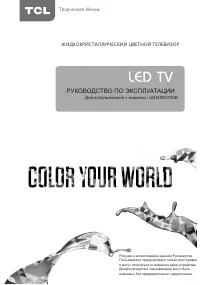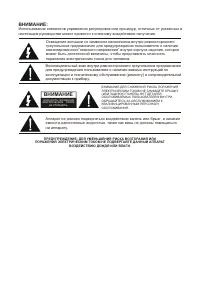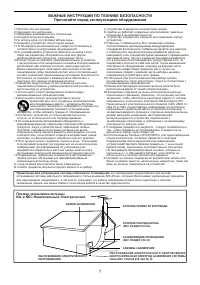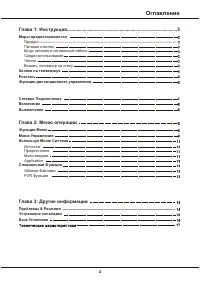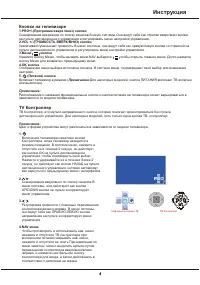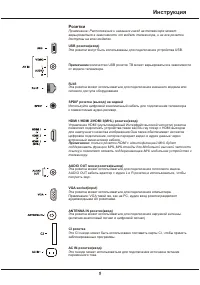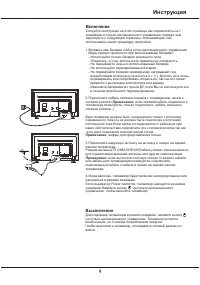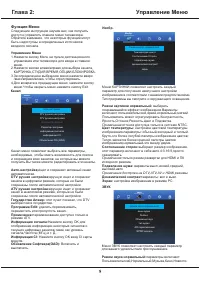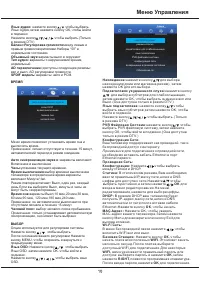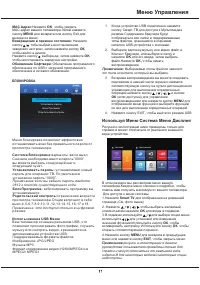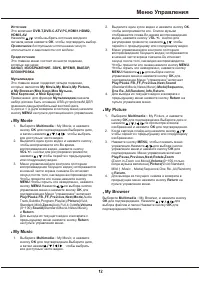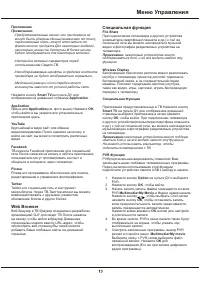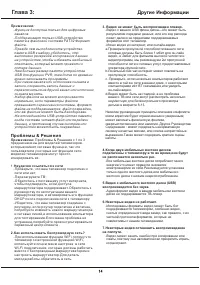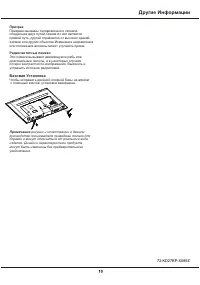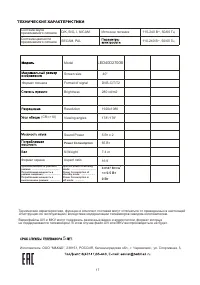Телевизоры TCL LED40D2700B - инструкция пользователя по применению, эксплуатации и установке на русском языке. Мы надеемся, она поможет вам решить возникшие у вас вопросы при эксплуатации техники.
Если остались вопросы, задайте их в комментариях после инструкции.
"Загружаем инструкцию", означает, что нужно подождать пока файл загрузится и можно будет его читать онлайн. Некоторые инструкции очень большие и время их появления зависит от вашей скорости интернета.
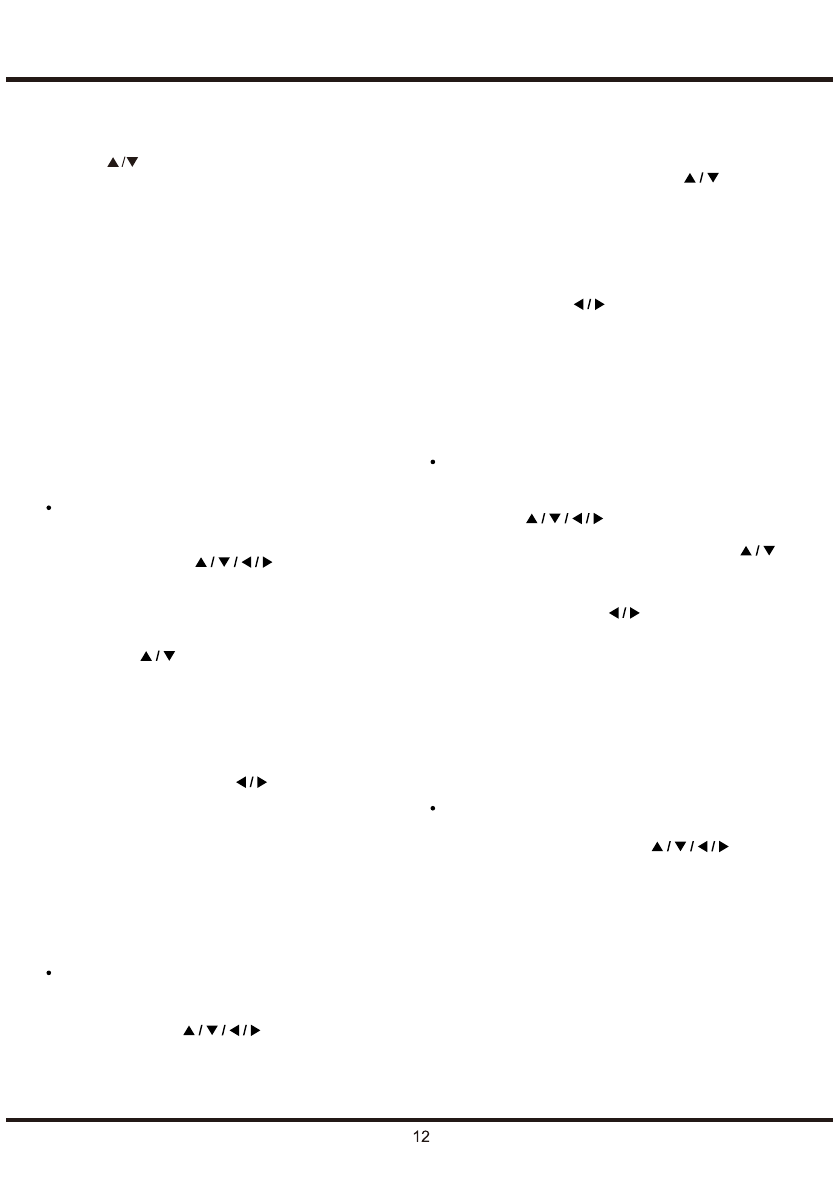
Меню
Управления
Источник
Это включает
DVB-T,DVB-C,ATV,PC,HDMI1,HDMI2,
HDMI3,AV.
Нажмите
чтобы выбрать источник входного
сигнала,затем нажмите
OK
,
чтобы подтвердить выбор.
Примечание
:
доступными источниками могут
отличаться в зависимости от модели.
Предпочтения
Это главное меню состоит из шести подменю,
которые как
ниже:
КАНАЛ, ИЗОБРАЖЕНИЕ. ЗВУК, ВРЕМЯ, ВЫБОР,
БЛОКИРОВКА
Мультимедиа
Это
главное меню содержит четыре подменю,
которые
являются
My Movie,My Music,My Picture,
,
Моя
Музыка
,
и My Browser.(Мое Кино
Мои
артинки
,
и Мой Браузер.
)
К
Примечание
:
для функции
Мультимедиа
,
сначала
набор должен быть оснащен USB-устройствоМ
ДЛЯ
хранения данных(мобильный жесткий диск,
U-диск,и т. д.)Для возврата в систему меню,нажмите
MENU
кнопку
на пульте дистанционного управления.
My Movie
1.
Выберите
Multimedia
>
My Movie,
и нажмите
кнопку
OK
для подтверждения.Выберите диск,
а затем нажмите
чтобы выбрать
все доступные части видео.
2.
Выделите один кусок видео и нажмите кнопку
,
чтобы воспроизвести его.Во время
воспроизведения видео,,нажмите кнопку
VOL +/-
кнопки для регулировки громкости
;
нажмите
чтобы перейти к предыдущему
или следующему видео.
3.
Меню управления(для контроля состояния
воспроизведения текущего видео) отображается
в нижней части экрана сначала.Он исчезает
секунд после того, как видео воспроизводится.
Чтобы принести его снова,нажмите кнопку
MENU
.
Чтобы скрыть это немедленно, нажмите
MENU
кнопку
.
Нажмите
ля выбора кнопок
управления меню,и нажмите кнопку
OK
для
подтверждения.Меню "управление" включает
Play/Pause
.
FB.,FF.,Previous,Next,Mode
(Audio
Track,Subtitle,Program,Playlist),
Picture
(Vivid,
Standard,Mild),
Zoom
(Auto,Full,4:3),
Info,Volume
(0~100),
Sound
(Standard,Movie,News,Music),
и
Return.
4.
Для выхода из текущего видео и возврата к
Return
предыдущему меню нажмите кнопку
на пульте управления меню.
My Music
1.
Выберите
Multimedia
>
My Music,
и нажмите
кнопку
OK
для подтверждения.Выберите диск,
а затем нажмите
чтобы выбрать
все доступные части видео.
2.
Выделите один кусок видео и нажмите кнопку
ОК
,
чтобы воспроизвести его.
Список музыки
отображается слева.Во время воспроизведения
видео,,нажмите кнопку
V
OL +/-
кнопки для
регулировки громкости
;
нажмите
чтобы
перейти к предыдущему или следующему видео.
3.
Меню управления(для контроля состояния
воспроизведения текущего видео) отображается
в нижней части экрана сначала.Он исчезает
секунд после того, как видео воспроизводится.
MENU
Чтобы принести его снова,нажмите кнопку
.
Чтобы скрыть это немедленно, нажмите кнопку
MENU
.
Нажмите
для выбора кнопок
управления меню,и нажмите кнопку
OK
для
подтверждения.Меню "управление" включает
Play/Pause
.
FB.,FF.,Previous,Next,Sound
(Standard,Movie,News,Music),
Mode(Sequence,
One Re.,All,Random
),
Info,Return.
4.
Для выхода из текущего видео и возврата к
Return
предыдущему меню нажмите кнопку
на
пульте управления меню.
My Picture
1.
Выберите
Multimedia
>
My Picture,
и нажмите
кнопку
OK
для подтверждения.Выберите диск и
нажмите
ля просмотра эскизов
изображений и нажмите
OK
для подтверждения.
2.
Когда картина слайд-шоу,нажмите кнопку
чтобы перейти к предыдущему или следующему
изображению.
3.
Нажмите кнопку
MENU,
чтобы показать меню
управления.Нажмите
для выбора кнопок
управления меню,и нажмите кнопку
OK
для
подтверждения. Меню управления включает
Play/Pause,Previous,Next,Rotate,Zoom
(
Zoom in,Zoom out,Move
),Volume
(0~100,
только
когда музыка
включена),
Picture(
Vivid,Standard,
Mild
)
,Music
,
Mode(Sequence,One Re.,All,Random)
и
Return.
4.
Для выхода из текущего снимка и возврата в
Return
предыдущее меню нажмите кнопку
на
пульте управления меню.
My Browser
Выберите
Multimedia
>
My Browser,
и нажмите кнопку
OK
для подтверждения.
Нажмите
для
выбора файлов и папок.Нажмите кнопку
OK
для
подтверждения.Нажмите